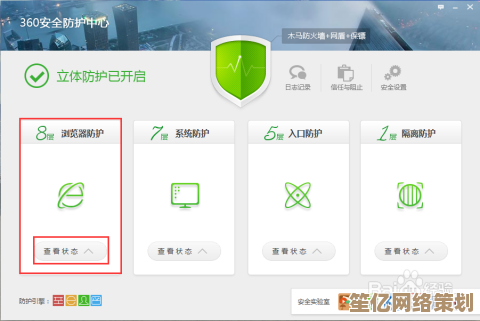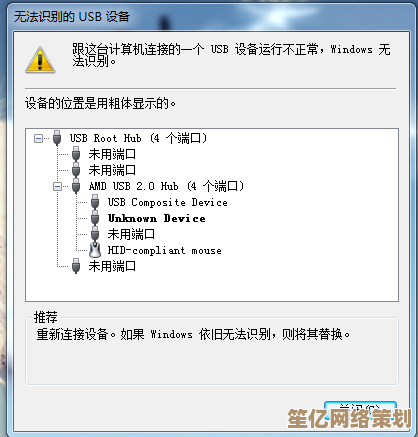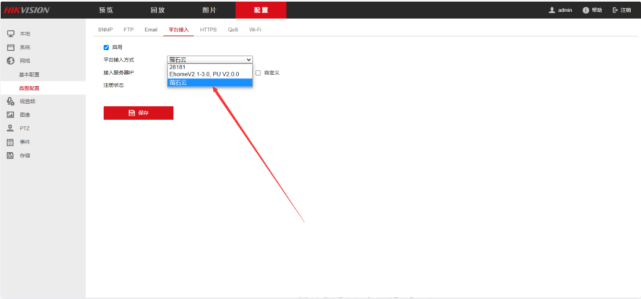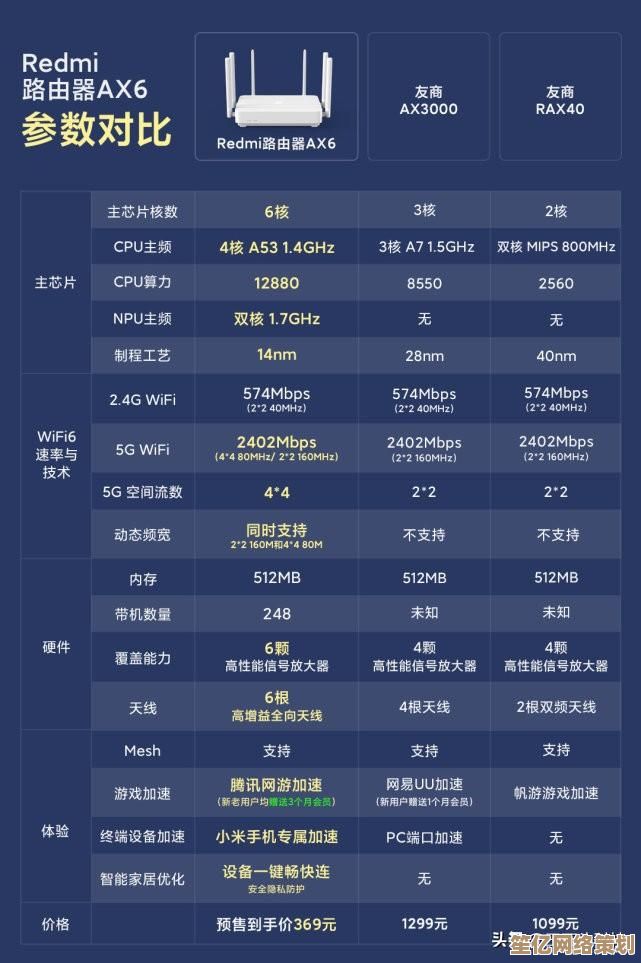如何利用主板天梯图精准配置你的电脑硬件系统
- 问答
- 2025-09-20 18:51:45
- 1
如何用它精准搭配你的电脑硬件?
说实话,我第一次看到“主板天梯图”这玩意儿的时候,脑子里全是问号❓——这玩意儿真的有用吗?还是说只是某些硬件发烧友搞出来的玄学排名?后来自己折腾了几台机器,踩了一堆坑,才明白这东西还真不是摆设,关键看你怎么用。
天梯图是啥?别被名字唬住
主板天梯图,说白了就是一张主板性能/定位的排行榜📊,但和CPU、显卡天梯图不一样,主板这玩意儿不能单纯比“性能”,因为它的核心功能是“兼容性”和“扩展性”,好的天梯图会按芯片组、供电、接口、扩展槽这些维度来分类,而不是单纯比谁跑分高。
你拿一块ROG MAXIMUS Z790 HERO和一块微星B760M迫击炮比,单纯看价格和定位,前者肯定碾压,但如果你只是装个i5-13600KF+RTX 4070,B760M迫击炮完全够用,甚至还能省下1000多块💰。
怎么用天梯图?别光看排名
很多人一看到天梯图,就下意识觉得“排名越高越好”,结果花大价钱买了块高端主板,结果发现90%的功能用不上……(别问我怎么知道的😅)
(1)先看芯片组,别花冤枉钱
- Intel:H610(入门)、B760(主流)、Z790(高端超频)
- AMD:A520(入门)、B650(主流)、X670E(高端)
如果你不玩超频,B系列主板完全够用,我之前帮朋友装了一台R7 7700X + B650的机器,他一开始还纠结要不要上X670E,结果发现B650的供电和扩展完全够用,省下的钱直接升级了显卡🤑。
(2)供电别拉胯,小心“小马拉大车”
有些低端主板(比如某些H610)供电缩水,带个i7甚至i9直接过热降频,CPU性能根本发挥不出来,天梯图里一般会标注主板的供电规格,8+1相”“12+2相”,数字越大,供电越稳。
我有个朋友贪便宜买了块丐版H610配i7-13700K,结果跑个游戏直接撞温度墙,最后只能降频用……血亏💸。
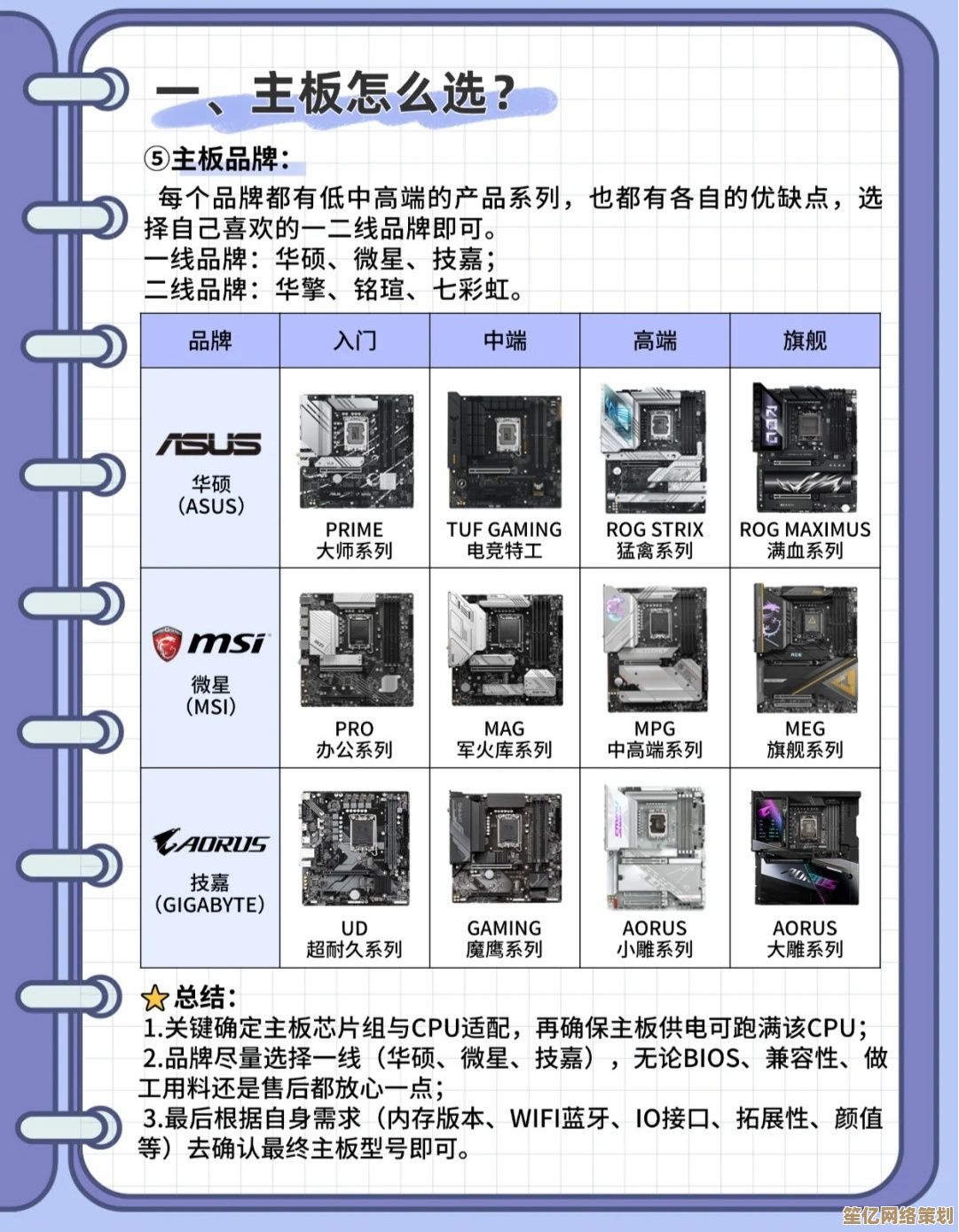
(3)接口和扩展性,别等装完了才发现不够用
- M.2插槽:现在SSD便宜,至少得有两个M.2口吧?
- USB接口:Type-C、USB 3.2 Gen2×2,看需求
- PCIe插槽:如果你要插独立声卡、采集卡,别买只有1个PCIe x16的主板
我之前装了一台剪辑主机,主板只有1个M.2,结果后来加硬盘只能走SATA,速度直接腰斩……后悔没多看两眼天梯图😤。

个人踩坑案例:别盲目追高端
去年我装了一台机器,当时脑子一热上了ROG STRIX Z790-E,结果发现:
- 我根本用不上它的超频功能(CPU是锁频的i5-13600KF)
- 它的4个M.2插槽我只用了1个
- 多花的1000多块完全没体现价值
后来帮表弟装机器,直接选了华硕TUF B760M,省下的钱加到了显卡上,体验反而更好,天梯图不是让你无脑冲高端,而是帮你找到最适合自己需求的主板。
天梯图怎么用才不翻车?
✅ 先定CPU,再选主板(别反过来!)
✅ 看供电是否匹配你的CPU(i7、i9别配丐板)
✅ 扩展性按需选择(别买接口不够的板子)
✅ 别盲目追高端(除非你真的需要那些功能)
天梯图只是个参考,装机还是得看实际需求,毕竟,电脑是拿来用的,不是拿来跑分的,对吧?😏
本文由水靖荷于2025-09-20发表在笙亿网络策划,如有疑问,请联系我们。
本文链接:http://waw.haoid.cn/wenda/4598.html